visio2003教程
- 格式:docx
- 大小:13.98 KB
- 文档页数:4
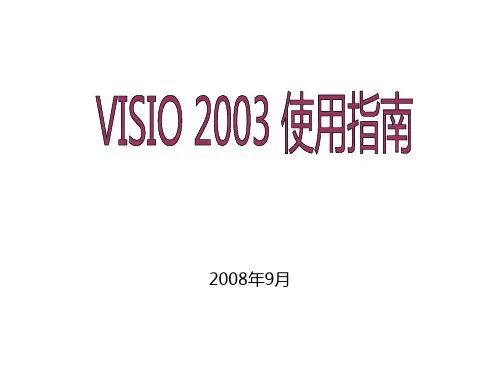
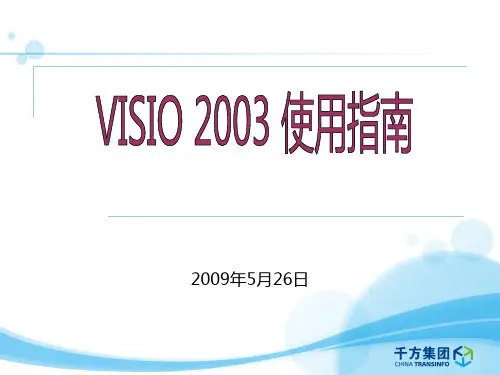

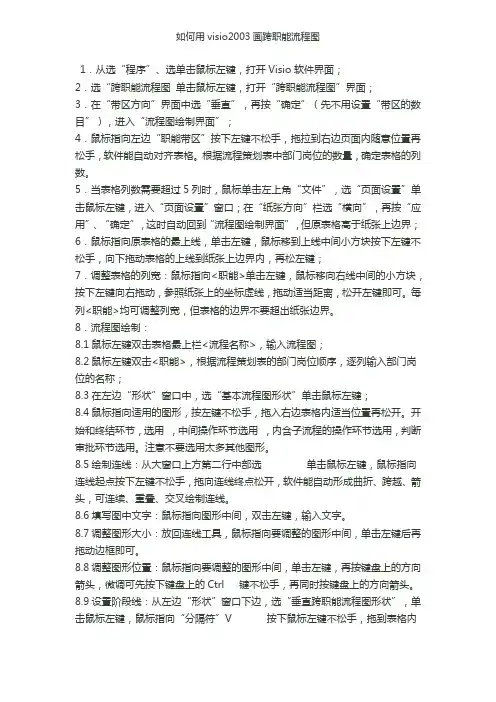
如何用visio2003画跨职能流程图1.从选“程序”、选单击鼠标左键,打开Visio软件界面;2.选“跨职能流程图单击鼠标左键,打开“跨职能流程图”界面;3.在“带区方向”界面中选“垂直”,再按“确定”(先不用设置“带区的数目”),进入“流程图绘制界面”;4.鼠标指向左边“职能带区”按下左键不松手,拖拉到右边页面内随意位置再松手,软件能自动对齐表格。
根据流程策划表中部门岗位的数量,确定表格的列数。
5.当表格列数需要超过5列时,鼠标单击左上角“文件”,选“页面设置”单击鼠标左键,进入“页面设置”窗口;在“纸张方向”栏选“横向”,再按“应用”、“确定”,这时自动回到“流程图绘制界面”,但原表格高于纸张上边界;6.鼠标指向原表格的最上线,单击左键,鼠标移到上线中间小方块按下左键不松手,向下拖动表格的上线到纸张上边界内,再松左键;7.调整表格的列宽:鼠标指向<职能>单击左键,鼠标移向右线中间的小方块,按下左键向右拖动,参照纸张上的坐标虚线,拖动适当距离,松开左键即可。
每列<职能>均可调整列宽,但表格的边界不要超出纸张边界。
8.流程图绘制:8.1鼠标左键双击表格最上栏<流程名称>,输入流程图;8.2鼠标左键双击<职能>,根据流程策划表的部门岗位顺序,逐列输入部门岗位的名称;8.3在左边“形状”窗口中,选“基本流程图形状”单击鼠标左键;8.4鼠标指向适用的图形,按左键不松手,拖入右边表格内适当位置再松开。
开始和终结环节,选用,中间操作环节选用,内含子流程的操作环节选用,判断审批环节选用。
注意不要选用太多其他图形。
8.5绘制连线:从大窗口上方第二行中部选单击鼠标左键,鼠标指向连线起点按下左键不松手,拖向连线终点松开,软件能自动形成曲折、跨越、箭头,可连续、重叠、交叉绘制连线。
8.6填写图中文字:鼠标指向图形中间,双击左键,输入文字。
8.7调整图形大小:放回连线工具,鼠标指向要调整的图形中间,单击左键后再拖动边框即可。


Visio 2003图形和图表制作第1题框图---基本框图的绘制【操作要求】1.新建绘图:点击“文件/新建/框图/基本框图”命令,创建一个新的绘图页,同时打开“基本框图”模板以及相关模具,包括“基本形状”、“边框和标题”、“背景”三个模具。
2.加入背景:单击左侧“形状”窗口中的“背景”模具标题栏打开该模具,从中选择“轨道背景”形状,拖动至新建的绘图页上,并在“背景”绘图页上对背景格式进行编辑和修改。
3.加入边框和标题:单击左侧“形状”窗口中的“边框和标题”模具标题栏打开该模具,从中选择“地平线型标题块”形状,拖动至新建的绘图页上,并双击该形状,进入文本编辑模式,输入图表标题。
4.添加块形状:单击左侧“形状”窗口中的“基本形状”模具标题栏打开该模具,从中拖出所需要的形状,并利用Visio提供的形状对齐和分配功能对图形进行排列。
5.添加文本:双击各个图形,输入相应文本,并设置文本的属性。
6.保存文件:单击“文件”菜单下的“保存”命令,将绘制好的图形文件以“wj8-1.vsd”为名称保存在考生文件夹。
【样图】Visio 2003图形和图表制作第2题框图---具有透视效果的框图的绘制【操作要求】1.新建绘图:点击“文件/新建/框图/具有透视效果的框图”命令,创建一个新的绘图页。
该绘图页包括一个“没影点”形状,同时打开“具有透视效果的框图”模板以及相关模具,包括“具有透视效果的块”、“边框和标题”、“背景”三个模具。
2.加入背景:单击左侧“形状”窗口中的“背景”模具标题栏打开该模具,从中选择“Web背景”形状,拖动至新建的绘图页上,并在“背景”绘图页上对背景格式进行编辑和修改。
3.加入边框和标题:单击左侧“形状”窗口中的“边框和标题”模具标题栏打开该模具,从中选择“当代型边框”形状,拖动至新建的绘图页上,并双击该形状,进入文本编辑模式,输入图表标题。
4.添加块形状:单击左侧“形状”窗口中的“具有透视效果的块”模具标题栏打开该模具,从中拖出所需要的形状,并利用Visio提供的形状对齐和分配功能对图形进行排列。

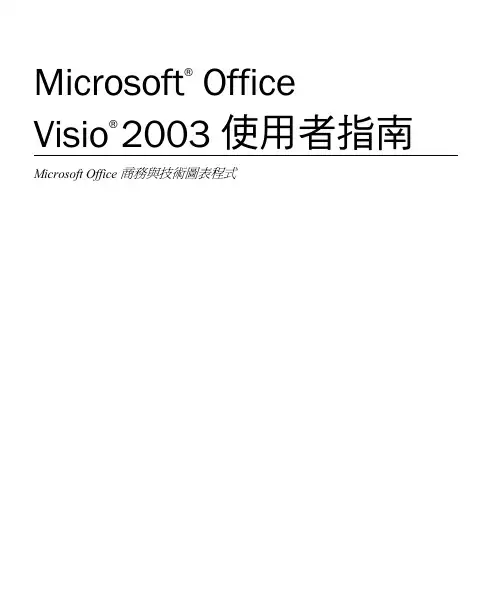
Microsoft® Office Visio®2003 使用者指南Microsoft Office 商務與技術圖表程式本文件中的資訊 (包含 URL 及其他網際網路網站參考資料) 如有變更恕不另行通知。
除非另有說明,此處所描述之範例公司、組織、產品、人員及事件均屬虛構,並非影射任何真實的公司、組織、產品、人員及事件。
遵守所有適用的著作權法律是使用者的責任。
在不限制任何依著作權本得享有之權利下,未經 Microsoft Corporation 書面許可,貴用戶不得為任何目的使用任何形式或方法 (電子形式、機械形式、影印、記錄或其他方式) 複製或傳送本文件的任何部份,也不得將本文件的任何部份儲存或放入檢索系統 (a retrieval system)。
Microsoft 可能擁有本文件所提及內容中所含之專利權、專利優先權、商標、著作權,或其他智慧財產權。
除非 Microsoft 書面授權合約所明示規定者外,提供本文件並不授予貴用戶上述專利權、商標、著作權或其他智慧財產權。
Microsoft、Active Directory、ActiveX、FoxPro、FrontPage、MS-DOS、Outlook、PowerPoint、ShapeSheet、SmartShapes、Visual Basic、Visual C++、Visual FoxPro、 Visual J++、Visual SourceSafe、Visual Studio、Visio、Win32、Windows和Windows NT 係Microsoft Corporation 在美國及/或其他國家的註冊商標或商標。
Copyright © Microsoft Corporation 1991–2003.著作權所有並保留一切權利。
Portions Copyright ©1996, 1998 Novell, Inc. 著作權所有並保留一切權利。


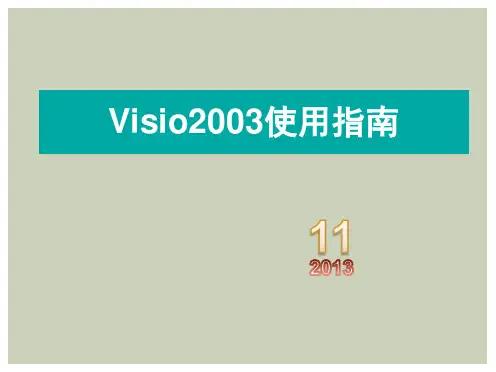
实验2、Visio 2003操作1.目的及内容1.熟悉网络分析方法2.设计简单网络系统3.能用Visio设计网络解决方案。
2.实验环境Visio2000或Visio20033.实验指导Visio让使用者以前所未有的便利性绘制图表,图表能把复杂的想法轻易地以容易理解的方式呈现出来,使人们的沟通及企业的运作更加顺畅。
一.Visio基本操作:1.建立一个新文件,或是选择一个范本。
2.选取左侧各模板中已建好的元件,然后拖曳到工作页面上放开即可。
3.如有需要连结,可在元件间拉上连接的符号,以表现其关联性。
4.接着,您可以直接在元件上键入文字,并下标题说明。
5.最后,您还可以把完成的图表列印出来,或是直接发布到网站上。
6.更多的操作功能如图所示:A 透过按下视图菜单的工具栏,可以设定要展现出来的工具列。
B 选择范本打开页面时,会出现最适当的尺寸、方位、比例、格线以及刻度等。
C 点选工具列上按钮旁边的下拉箭头时,会出现与该钮有关的工具。
D 您可以利用格线来把元件排列整齐。
E 当鼠标指向工具列上的按钮时,会在旁边出现一个说明,显示该按钮的功用。
F 页面左侧各个模版包含预设的元件及格式以供运用。
G 在页面标签列中,可以快速地新增、删除、更名或排序页面,按下鼠标右键即可选择。
H 当鼠标指向左边功能区上的元件时,会出现该元件的说明。
I 如果文件包含很多页,可以利用下方的水平卷动轴来阅览所有的页面。
二.选择所需要的模版在Visio 中,可以用现成的范本来完成想要制作的成品,其方法如下:选择菜单:文件—>新建—>选择绘图类型。
屏幕上会出现有许多现成的范本类型供使用者选择三.连接相关的元件1.在文件菜单中,选择新建-> 选择绘图类型流程图基本流程图。
2.用鼠标在一般工具列的连接器工具图示上按一下。
3.从左边的基本流程图元件模版里,先拖曳进程元件到页面上。
再拖曳判断元件到页面上,元件间会自动建立连接。
重复步骤直到完成流程图为止。
一、Visio 2003 教程编辑配色方案1.右击页面,然后单击“配色方案”。
2.选择您要修改的自定义配色方案,然后单击“编辑”。
注释您无法编辑内置的配色方案。
3.单击要更改的选项。
4.要将当前文档用作配色方案的模型,请单击“使用当前文档的样式颜色”。
4.单击“确定”两次。
二、关闭编辑文本时的自动缩放功能1.在“工具”菜单上,单击“选项”。
2.单击“常规”选项卡。
3.在“绘图窗口选项”下的“在编辑文本时,字号小于x 磅时自动放大”框中,输入0(零)作为磅值。
三、创建曲线连接线、弯折的连接线或直线连接线,更改单个连接线的外观。
1.右击绘图页上的连接线形状。
2.单击“直角连接线”、“直线连接线”或“曲线连接线”。
更改绘图页上所有连接线的外观1.选择绘图页上的所有连接线。
2.右击绘图页上的连接线形状。
3.单击“直角连接线”、“直线连接线”或“曲线连接线”。
提示:您还可以在“页面设置”对话框(可以从“文件”菜单打开该对话框)中的“布局与排列”选项卡上更改绘图页上连接线的外观、样式和布局。
“样式”和“外观”选项控制绘图页上连接线线条的外观。
四、关于空间规划中的空间和边界使用“空间”形状可以将资源与某个特定区域或办公室相关联,使用“边界”形状可以指定较大的区域(例如部门)。
“空间”形状“空间”形状是空间规划(空间规划:使用空间形状和资源形状来跟踪建筑物中的大致资源位置的绘图。
)的中心;它们用作您的组织中所有资源的容器。
使用“空间”形状可以按单个办公室来跟踪资源。
如果不使用“空间”形状,只能按资源所在的楼层(每一楼层由绘图页表示)来跟踪资源。
将任何资源放置在绘图页之前,请将一个“空间”形状拖到绘图中各个单独的办公室区域上。
如果形状不适合该区域,您可以手动调节形状使其适合该区域。
要向绘图添加“空间”形状,可以采用以下任一方法:?从“资源”模具中拖出“空间”形状。
?导入有关空间的外部数据。
?将办公室包括在矩形轮廓之中,然后使用“指派类别”命令将矩形转换为空间。
Visio 2003 教程
1. 简介
Visio 2003 是一款由 Microsoft 公司开发的图表与流程图绘制软件。
它提供了强大的图形绘制工具,可用于制作各种类型的图表和流程图,如组织结构图、流程图、思维导图等。
本教程将向您介绍 Visio 2003 的基本功能和使用方法,帮助您快速上手并能够熟练使用该软件。
2. 安装与启动
Visio 2003 可以通过以下步骤进行安装:
1.插入 Visio 2003 安装光盘或运行安装程序。
2.按照安装程序提示进行安装,选择安装目录和组件。
3.完成安装后,双击桌面上的 Visio 图标,即可启动
Visio 2003。
3. 用户界面
Visio 2003 的用户界面由以下几个主要部分组成:
•菜单栏:包含各种命令和功能选项。
•工具栏:提供快速访问常用功能的按钮。
•绘图窗口:用于创建和编辑图形的空白区域。
•侧边栏:提供图形库和属性调整工具。
•状态栏:显示当前操作的状态和其他信息。
4. 创建图形
在 Visio 2003 中,您可以通过多种方式创建图形,包括以
下几种常见方法:
•使用预定义模板:Visio 2003 提供了各种预定义模
板,您可以在创建新文档时选择适合的模板,例如流程图、组织结构图等。
•从零开始绘制:您可以使用绘图工具手动绘制图形,如直线、矩形、圆形等。
•导入外部文件:Visio 2003 支持导入其他图形文件
格式,如 BMP、JPEG 等,您可以将其导入并进一步编辑。
5. 编辑图形
一旦创建了图形,您可以使用 Visio 2003 提供的各种编辑工具进行进一步修改和调整:
•移动和调整大小:使用选择工具选中图形,然后拖动或调整边框以移动和调整大小。
•添加和删除连接点:许多图形可以包含连接点,您可以使用连接点工具添加或删除连接点,以便更好地连接和布局图形。
•修改属性和样式:您可以使用属性和样式面板来修改图形的颜色、线条样式、填充效果等属性。
6. 组织结构图
组织结构图是 Visio 2003 中常用的图表类型之一,它用于显示组织的层次结构、职位关系等。
在 Visio 2003 中创建组织结构图的步骤如下:
1.选择“文件” -> “新建” -> “模板” -> “组织图”。
2.从预定义的组织结构图模板中选择一个,并单击“创
建”。
3.在绘图窗口中,使用组织结构图工具栏上的按钮添
加和连接组织结构图的各个元素,如部门、员工等。
7. 流程图
流程图是另一种常见的图表类型,用于显示流程和决策的
过程。
在 Visio 2003 中创建流程图的步骤如下:
1.选择“文件” -> “新建” -> “模板” -> “流程图”。
2.从预定义的流程图模板中选择一个,并单击“创建”。
3.在绘图窗口中,使用流程图工具栏上的按钮添加和
连接流程图的各个元素,如开始节点、流程节点、决策节
点等。
8. 保存和导出
在编辑和绘制完成后,您可以保存 Visio 2003 文档以便以
后编辑和查看。
同时,Visio 2003 也支持将文档导出为其他常见图形文件格式,如JPEG、PNG 等。
保存和导出的方法如下:
•保存文档:选择“文件” -> “保存”或使用快捷键。